MySQL 是一款安全、跨平台、高效的,并与 PHP、Java 等主流编程语言紧密结合的数据库系统。
以下教程以windows10 64位计算机为例(其他windows系统类似)
01
下载
官方网站下载
https://dev.mysql.com/downloads/mysql/根据自己的电脑配置选择对应版本**.zip压缩包**格式下载。
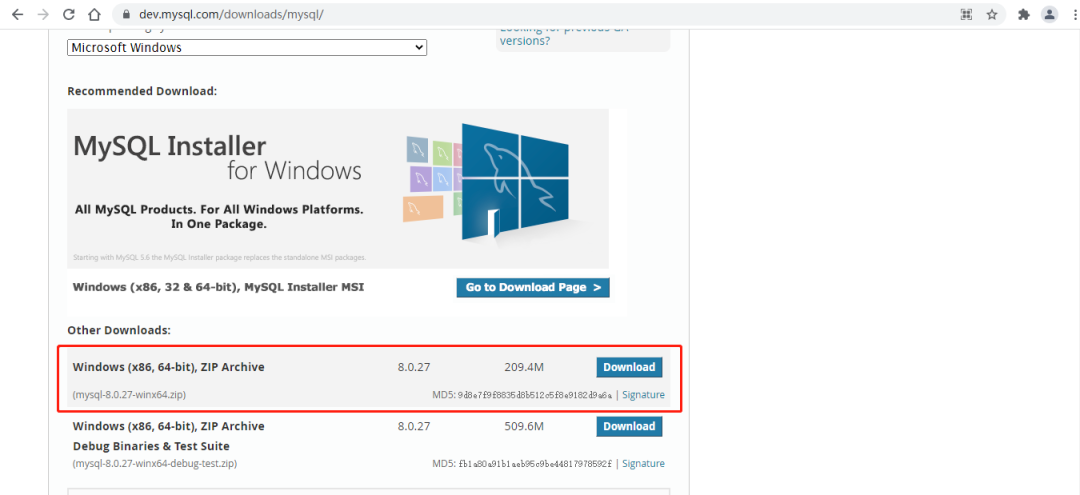
** 无需登录** ,直接下载

百度云快捷下载
链接:https://pan.baidu.com/s/1hcEKFAQ6Fq7kFLG8x7SQCQ提取码:2bfg
02
配置
将MySQL压缩包解压缩至D盘(更换其他盘也可以)

** 1.环境变量的配置**
此电脑->属性->高级系统设置->环境变量->编辑Path->新建Path环境变量
D:\\mysql-8.0.27-winx64\\bin



2.MySQL数据库配置
在 **D:\\mysql-8.0.27-winx64\\ **路径下新建 **my.ini **配置文件,编辑 **my.ini** 文件如下内容(直接复制)
[mysqld]#skip-grant-tables# Remove leading # and set to the amount of RAM for the most important data# cache in MySQL. Start at 70% of total RAM for dedicated server, else 10%. innodb_buffer_pool_size = 128M# Remove leading # to turn on a very important data integrity option: logging# changes to the binary log between backups.# log_bin# These are commonly set, remove the # and set as required.# mysql根目录 basedir = D:/mysql-8.0.27-winx64# 数据文件存放目录 datadir = D:/mysql-8.0.27-winx64/data# 端口,默认3306 port = 3306# 服务实例的唯一标识# server_id = MySQL# 允许最大连接数 max_connections=200# 允许连接失败的次数。这是为了防止有人从该主机试图攻击数据库系统 max_connect_errors=10# 服务端使用的字符集默认为utf8mb4 character_set_server=utf8mb4# 创建新表时将使用的默认存储引擎 default-storage-engine=INNODB# 默认使用“mysql_native_password”插件认证 default_authentication_plugin=mysql_native_password # Remove leading # to set options mainly useful for reporting servers.# The server defaults are faster for transactions and fast SELECTs.# Adjust sizes as needed, experiment to find the optimal values. join_buffer_size = 128M sort_buffer_size = 2M read_rnd_buffer_size = 2M sql_mode=NO_ENGINE_SUBSTITUTION,STRICT_TRANS_TABLES [mysql]# 设置mysql客户端默认字符集default-character-set=utf8mb4[client]# 设置mysql客户端连接服务端时默认使用的端口port=3306 default-character-set=utf8mb4
其中 **basedir** 、 **datadir** 、**port**需要修改为自己的配置
以管理员身份运行**cmd.exe**系统命令行,进入到**D:\\mysql-8.0.27-winx64\\bin **目录下
执行以下语句:
mysqld --install mysql --defaults-file="D:\\mysql-8.0.27-winx64\\my.ini"
出现** Service successfully installed **表示数据库安装完毕
在 **D:\\mysql-8.0.27-winx64\\** 路径下新建** data** 文件夹,存储数据库文件
由于 mysql 5.7 版本后没有默认 data 文件夹,需要设置data 为 **默认数据库文件夹** .
以管理员身份运行**cmd.exe**系统命令行,进入到**D:\\mysql-8.0.27-winx64\\bin**目录下
执行以下语句:
d:cd D:\\mysql-8.0.27-winx64\\binmysqld -initialize

初始化成功,data目录下生成配置文件

** 3.注册windows服务**
以管理员身份运行cmd.exe系统命令行,进入到D:\\mysql-8.0.27-winx64\\bin目录下(已在此目录下不用切换)
执行以下语句:
mysqld --install MySQL8服务名 **MySQL8 **可以修改

** 4.启动服务**
net start MySQL8
启动成功
** 5.登录MySQL**
mysql -u root -p临时密码在data目录下,.err后缀的文件中。


登录成功
6.修改默认密码
在MySQL数据库命令行中执行以下命令:
ALTER USER 'root'@'localhost' IDENTIFIED BY 'root'flush privileges

7.数据库管理管理软件(可跳过)


03
常见问题
- 初始化的时候,提示找不到data目录

解决:basedir和datadir配置路径写法有问题
basedir = D:\\dev\\mysql-8.0.12
datadir = D:\\dev\\mysql-8.0.12\\data
正确目录写法:
basedir = D:/dev/mysql-8.0.12
datadir = D:/dev/mysql-8.0.12/data
或者
basedir = D:\\\\dev\\\\mysql-8.0.12
datadir = D:\\\\dev\\\\mysql-8.0.12\\\\data
2.MySQL在root下修改密码报错:ERROR 1064 (42000): You have an error in your SQL syntax;check the manual that…
报错原因:
新版本MySQL(8.0以上)不支持使用
SET PASSWORD FOR 'username'@'hostname' = PASSWORD ('newpwd');或者
mysqladmin -u root -p password "rootpwd"来修改用户密码。
解决方法:
alter user'username'@'hostname' identified by 'newpwd';或者
alter 'username'@'hostname' identified with mysql_native_password by 'newpwd';或者(修改当前用户的密码)
set password = 'newpwd';
声明:本文内容及配图由入驻作者撰写或者入驻合作网站授权转载。文章观点仅代表作者本人,不代表电子发烧友网立场。文章及其配图仅供工程师学习之用,如有内容侵权或者其他违规问题,请联系本站处理。
举报投诉
-
JAVA
+关注
关注
20文章
2997浏览量
115671 -
数据库系统
+关注
关注
0文章
31浏览量
10061 -
MySQL
+关注
关注
1文章
897浏览量
29230
发布评论请先 登录
相关推荐
热点推荐
如何在Rust中连接和使用MySQL数据库
如何在Rust中连接和使用MySQL数据库。 安装 mysql 模块 这里我们假设你已经安装了Rust编程语言工具链,在本教程中,我们将使用
数据库教程之PHP访问MySQL数据库的理论知识详细说明
本文档的主要内容详细介绍的是数据库教程之PHP访问MySQL数据库的理论知识详细说明包括了:1.phpMyAdmin的安装和使用,2.PHP操作数据
发表于 06-17 17:06
•15次下载
MySQL数据库如何安装和使用说明
MySQL数据库开发
基础概念
1.数据:描述事物特征的符号,属性
2.数据库的概念:管理计算机中的数据的仓库
2.
华为云数据库-RDS for MySQL数据库
华为云数据库-RDS for MySQL数据库 华为云数据库作为华为云的一款数据库产品,它主要是以MyS
MySQL数据库管理与应用
MySQL数据库管理与应用 MySQL是一种广泛使用的关系型数据库管理系统,被认为是最流行和最常见的开源数据库之一。它可以被用于多种不同的应
MySQL数据库基础知识
MySQL 是一种开源的关系型数据库管理系统,它是目前最流行的数据库之一。MySQL 提供了一种结构化的方法来管理大量的数据,并且具有高效、
mysql数据库基础命令
MySQL是一个流行的关系型数据库管理系统,经常用于存储、管理和操作数据。在本文中,我们将详细介绍MySQL的基础命令,并提供与每个命令相关的详细解释。 登录
eclipse怎么连接数据库mysql
连接Eclipse和MySQL数据库可以通过JDBC(Java Database Connectivity)来实现。以下是详细步骤: 下载并安装MySQL





 MySQL数据库免安装版配置教程
MySQL数据库免安装版配置教程

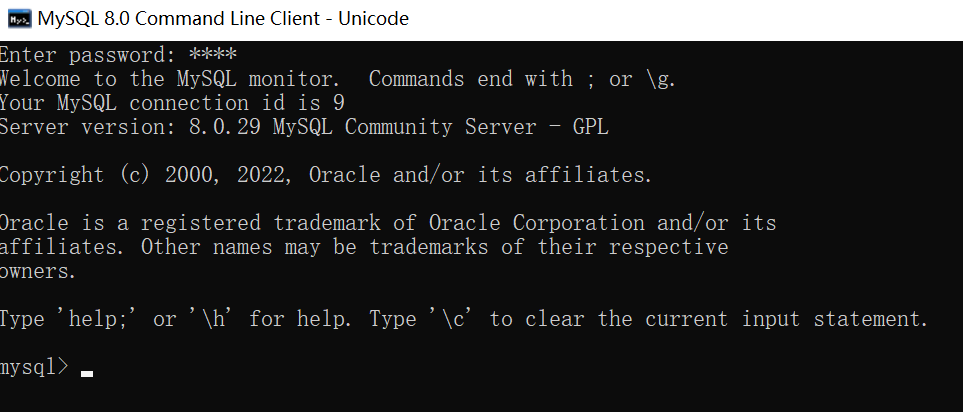
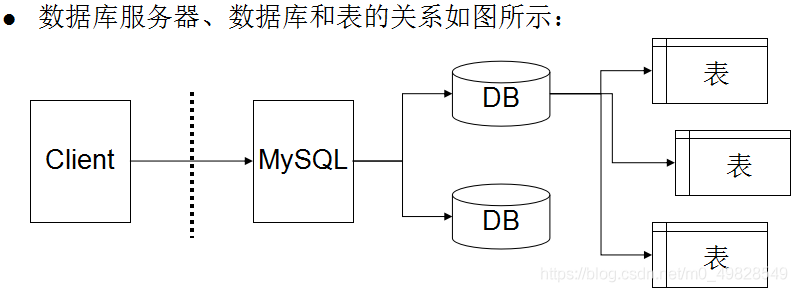

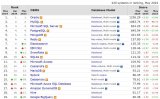










评论